Nella barra laterale verticale, fare clic sulla scheda Attività.
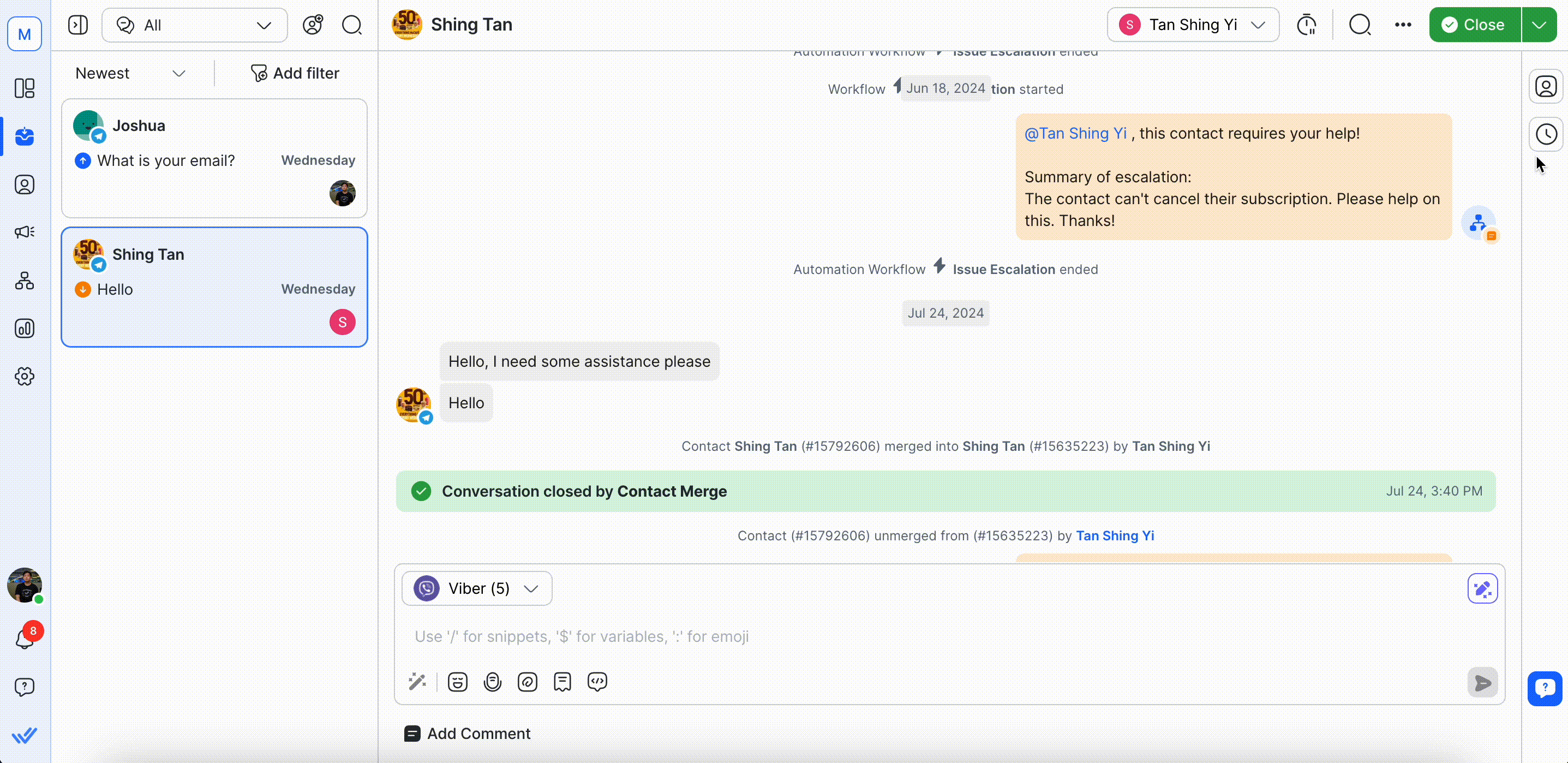
I commenti funzionano come note interne per te e il tuo team. È possibile aggiungere una nota relativa a un problema per ulteriori contesti quando si riassegna una conversazione a un altro membro del team.
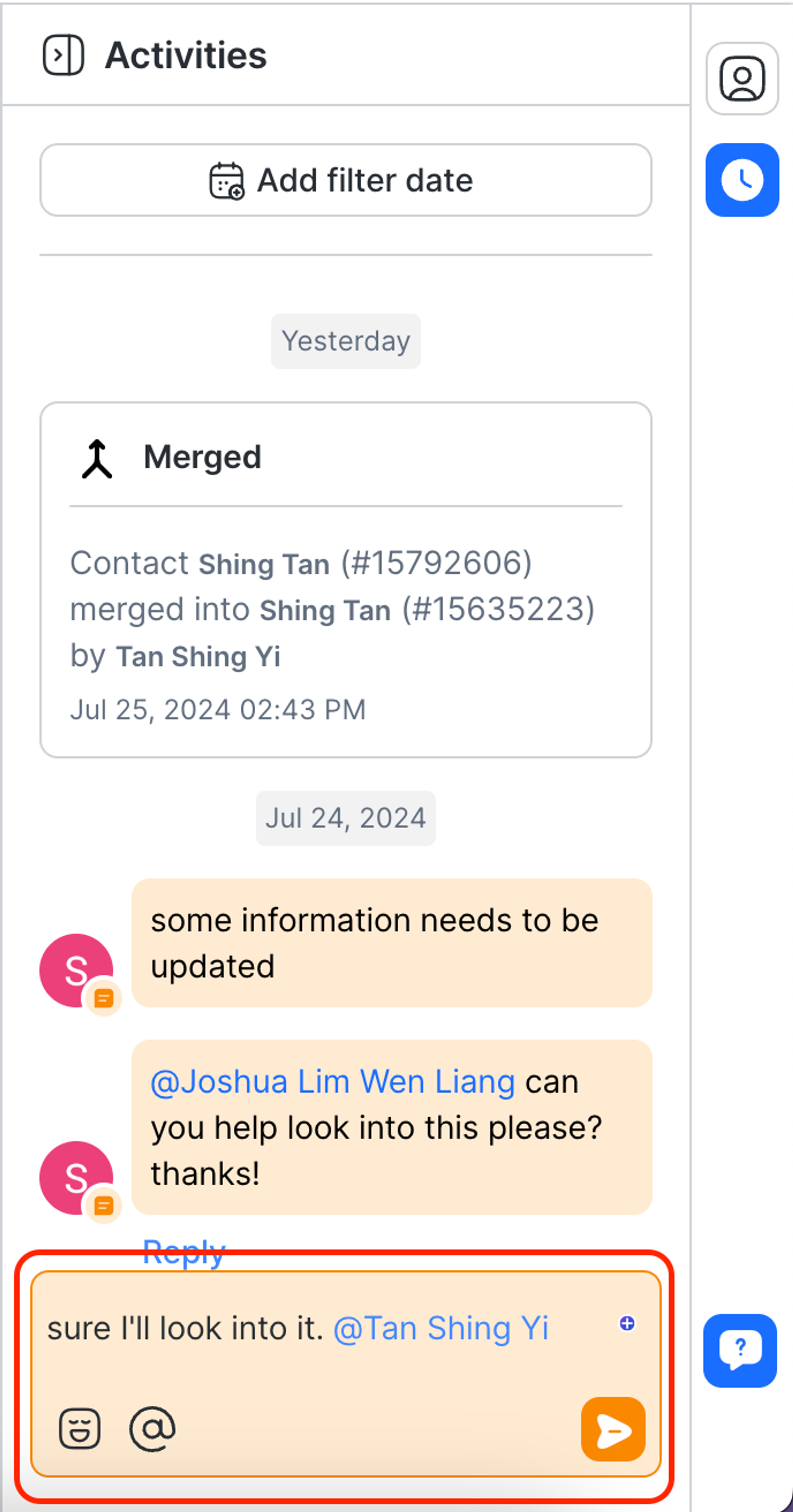
I commenti sono associati al contatto e visibili in tutto lo spazio di lavoro. Chiunque visualizzi i dettagli del contatto sarà in grado di visualizzare i commenti troppo.
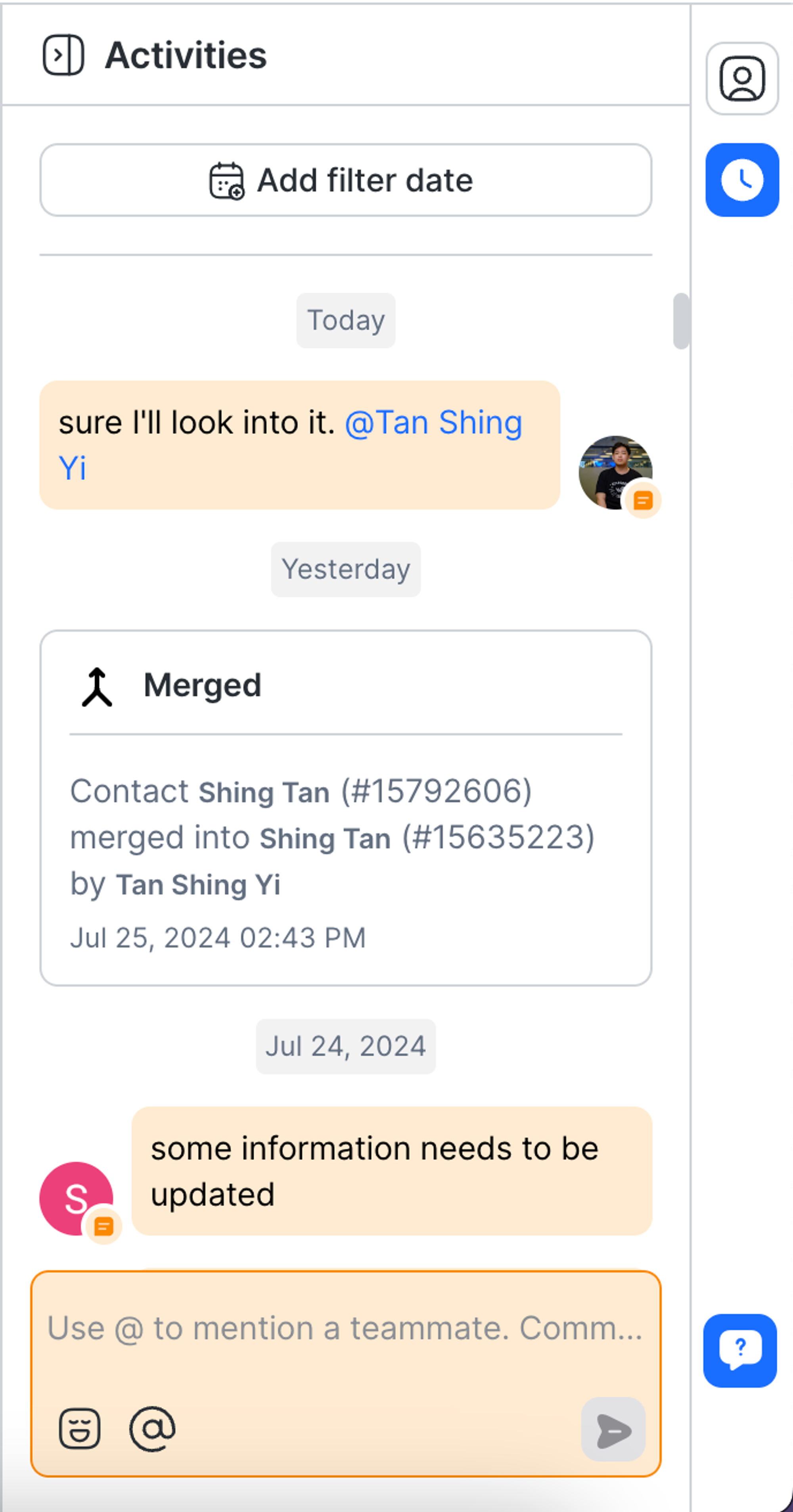
Come un utente menzionato, è possibile premere Risposta sul commento per rispondere all'utente che ti ha etichettato. Questa funzione aggiunge il nome utente's al commento per facilità d'uso.
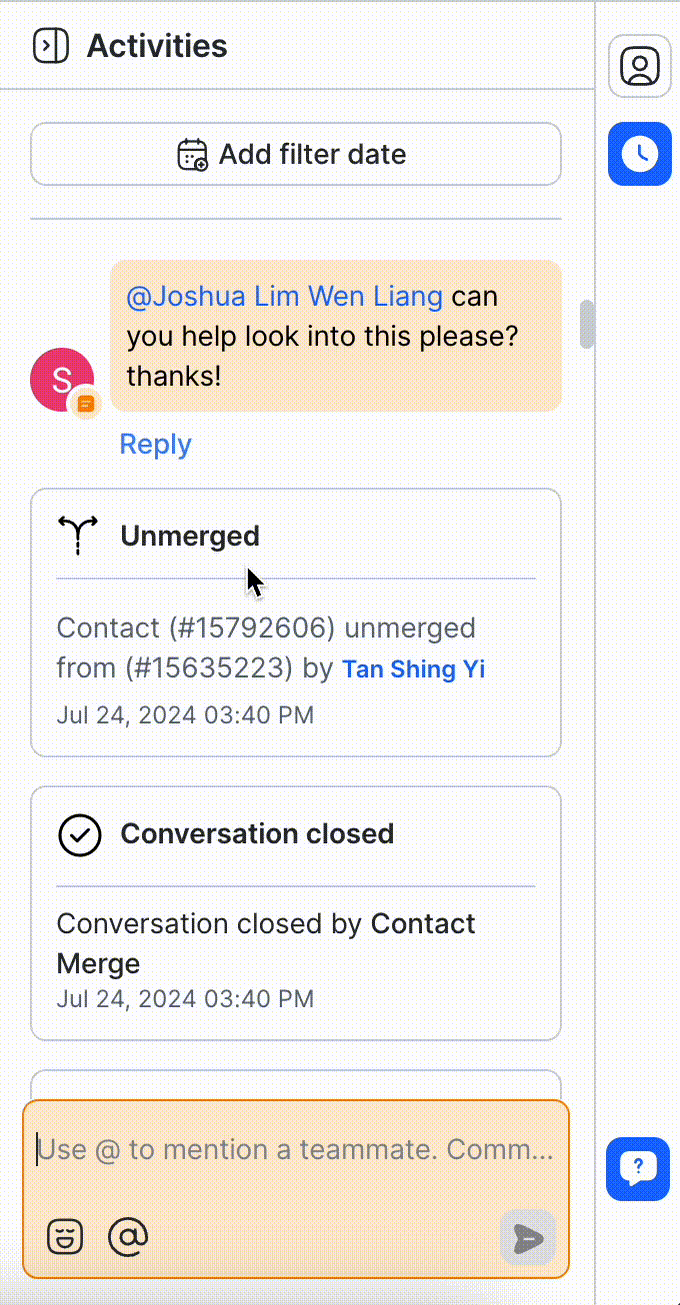
Gli eventi di conversazione che vengono attivati per questo contatto saranno elencati nell'attività di contatto. Gli eventi di conversazione sono ordinati dai più recenti ai più vecchi.
Scopri di più sugli eventi di conversazionequi.
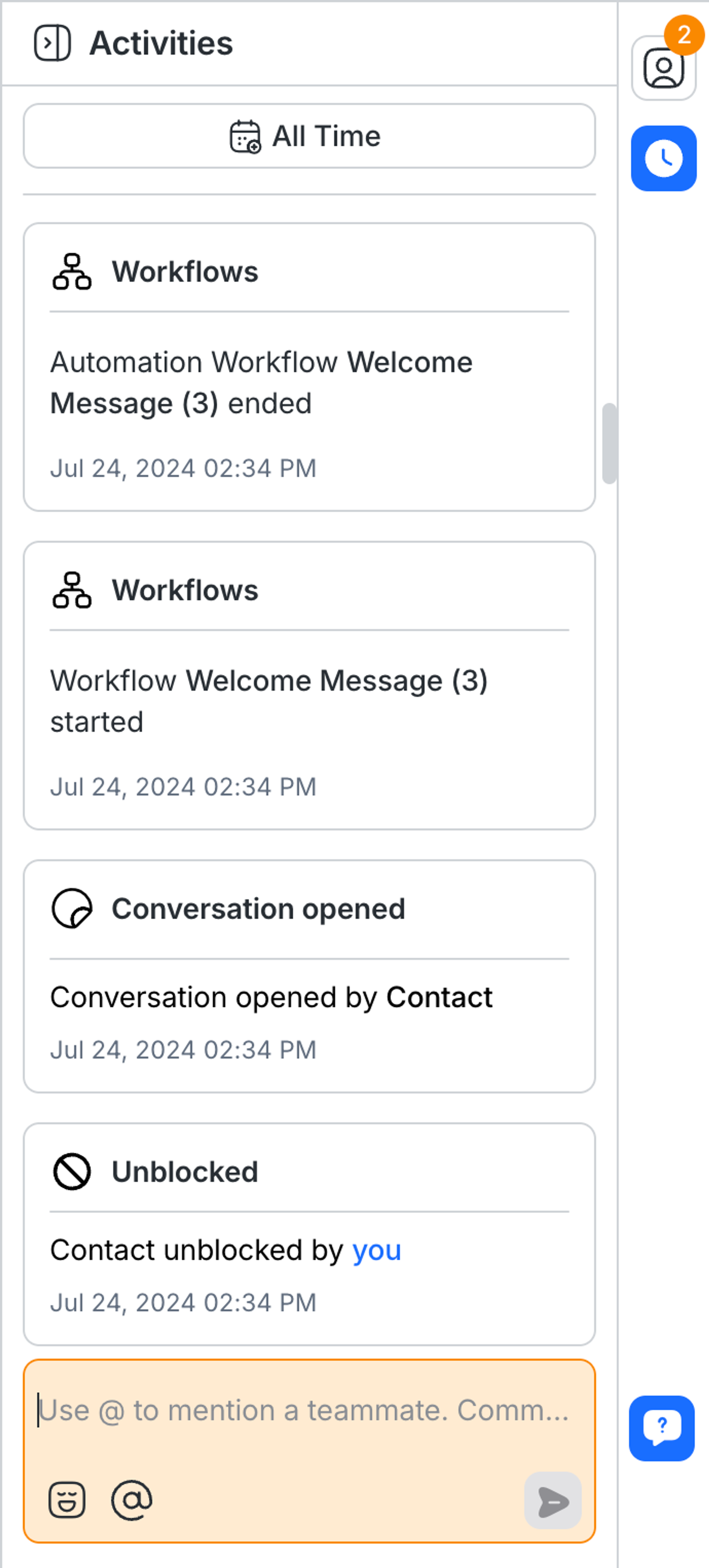
Filtra attività di contatto per data. Ci sono diverse opzioni tra cui scegliere:
Tutto Il Tempo
Oggi
Ieri
Ultimi 7 Giorni
Mese Scorso
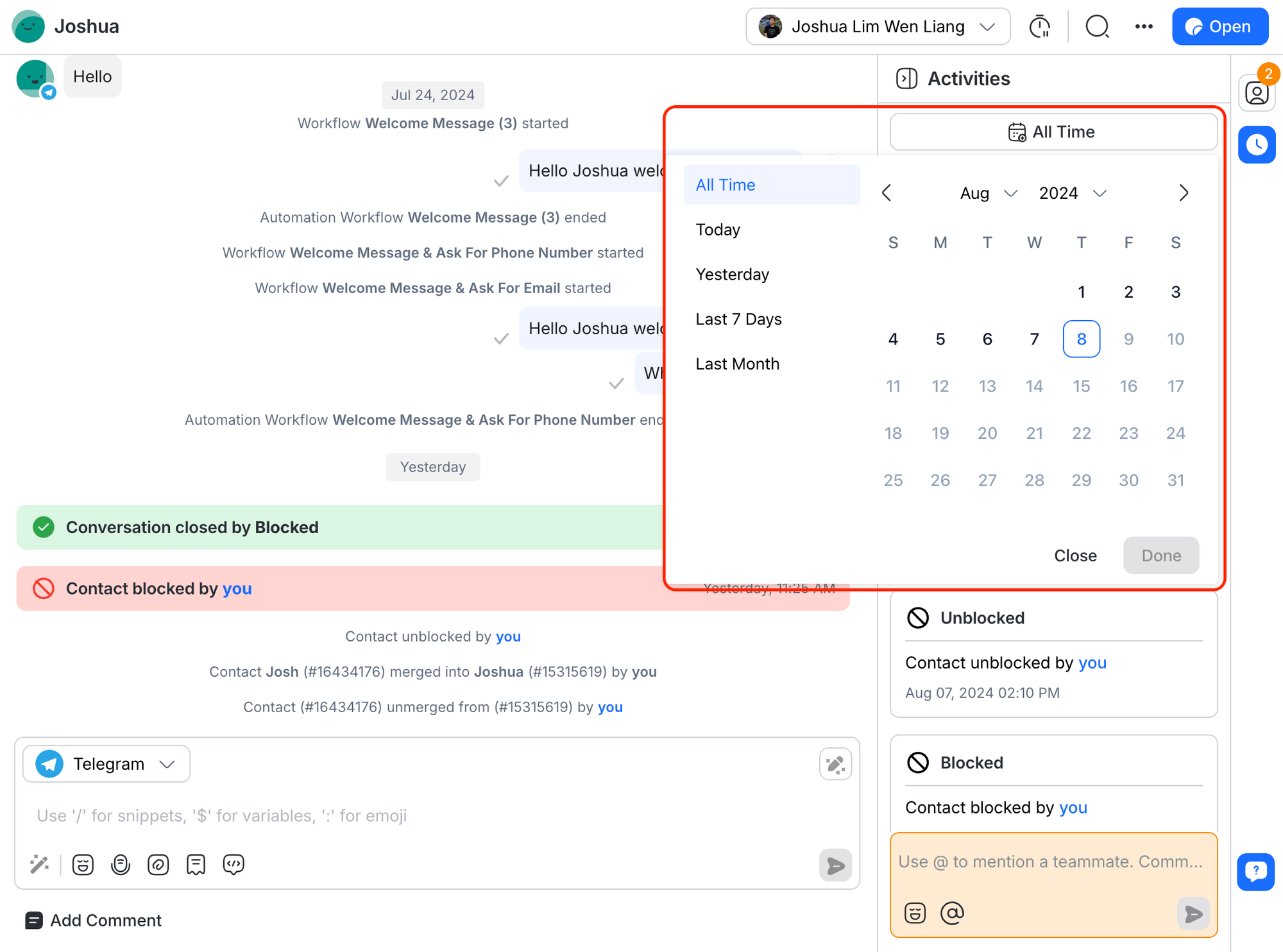
Dopo aver selezionato il filtro di data desiderato, fare clic su Fatto per applicarlo.
Quando un cliente fa clic su un annuncio per chattare (Click to Chat Ad), la finestra di conversazione del contatto comprende:
Contact Event: Una notifica che la chat è stata aperta dal cliente insieme alle informazioni sulla piattaforma utilizzata, e. ., Facebook. Fare clic su un link ti porta alla pubblicità per aiutarti a ottenere la prospettiva.
Ad Summary Card: A seguito della notifica dell'evento contatto, viene visualizzata anche una scheda di contatto. È possibile espandere la scheda e aprire il link alla pubblicità o visualizzare una descrizione della pubblicità (per evitare di aprire il link per visualizzare l'annuncio).
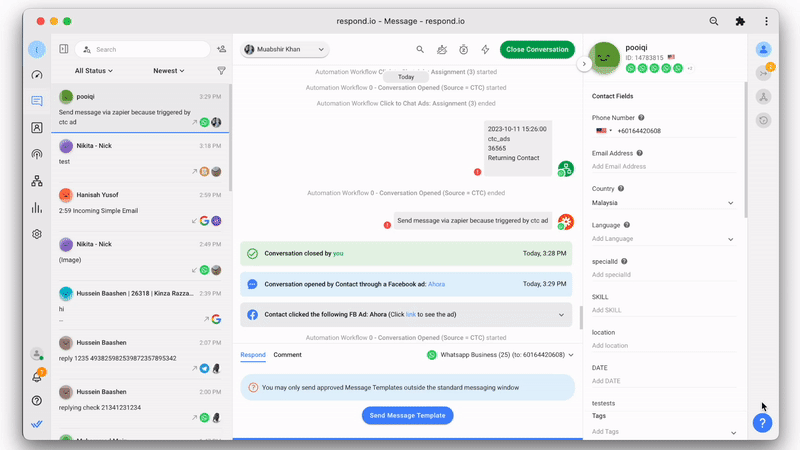
Articoli correlati 👩💻